
Существует не мало сравнительно малоизвестных среди наших пользователей бесплатных программ, позволяющих удобно настраивать Windows 10, 8.1 или Windows 7 и предлагающие дополнительные инструменты по работе с системой. В этой инструкции о Dism++ — одной из таких программ. Ещё одна утилита, рекомендуемая мной к ознакомлению — Winaero Tweaker .
Dism++ задуман как графический интерфейс для встроенной системной утилиты Windows dism.exe, позволяющей выполнять различные действия, связанные с резервным копированием и восстановлением системы. Однако, это далеко не все возможности, доступные в программе.
Функции Dism++
Программа Dism++ доступна с русским языком интерфейса, а потому сложностей при её использовании возникнуть не должно (кроме, возможно, некоторых непонятных для начинающего пользователя функций).
Возможности программы разбиты по разделам «Инструменты», «Панель управления» и «Развертывание». Для читателя моего сайта наибольший интерес будут представлять первые два раздела, каждый из которых делится на подразделы.
Резервное копирование Windows с UEFI GPT программой DISM++
Большинство представленных действий можно выполнить и вручную (ссылки в описании ведут как раз на такие методы), но иногда сделать это с помощью утилиты, где всё собрано и работает автоматически значительно удобнее.
Инструменты
В разделе «Инструменты» присутствуют следующие возможности:
- Очистка — позволяет выполнить очистку системных папок и файлов Windows, в том числе уменьшить папку WinSxS , удалить старые драйверы и временные файлы . Чтобы узнать, сколько места можно освободить, отметьте нужные элементы и нажмите «Анализ».

- Управление загрузкой — здесь можно включить или отключить элементы автозагрузки из разных системных расположений, а также настроить режим запуска служб. При этом вы можете отдельно просмотреть системные и пользовательские службы (отключение последних обычно безопасно).

- УправлениеAppx — здесь вы можете удалить приложения Windows 10, в том числе встроенные (на вкладке «Предустановленные Appx»). См. Как удалить встроенные приложения Windows 10 .

- Дополнительно — пожалуй, один из самых интересных разделов с возможностями для создания резервных копий Windows и восстановления, позволяющий выполнить восстановление загрузчика , сбросить пароль системы , конвертировать ESD в ISO , создать флешку Windows To Go , отредактировать файл hosts и не только.

Следует учитывать, что для работы с последним разделом, особенно с функциями восстановления системы из бэкапа, лучше запускать программу в среде восстановления Windows (об этом в конце инструкции), при этом сама утилита не должна находиться на диске, который восстанавливается или с загрузочной флешки или диска (можно просто поместить папку с программой на загрузочную флешку с Windows, загрузиться с этой флешки, нажать клавиши Shift+F10 и ввести путь к программе на USB накопителе).
Панель управления
В этом разделе содержатся подразделы:
- Оптимизация — настройки работы Windows 10, 8.1 и Windows 7, некоторые из которых без программ можно настроить в «Параметрах» и «Панели управления», а для некоторых — использовать редактор реестра или локальной групповой политики. Среди интересного: удаление пунктов контекстного меню , отключение автоматической установки обновлений , удаление пунктов из панели быстрого доступа проводника, отключение SmartScreen , отключение Защитника Windows , отключение брандмауэра и другие.

- Драйверы — список драйверов с возможностью получить информацию о месте его расположения, версии и размере, удалить драйверы.
- Приложения и возможности — аналог такого же раздела панели управления Windows с возможностью удалить программы , посмотреть их размеры, включить или отключить компоненты Windows.
- Возможности — список дополнительных системных возможностей Windows, которые можно удалить или установить (для установки отметьте пункт «Показать все»).
- Обновления — список доступных обновлений (на вкладке «Windows Update», после анализа) с возможностью получить URL для обновления, и установленных пакетов на вкладке «Установленные» с возможностью удалить обновления .

Дополнительные возможности Dism++
Некоторые дополнительные полезные опции программы вы можете найти в главном меню:
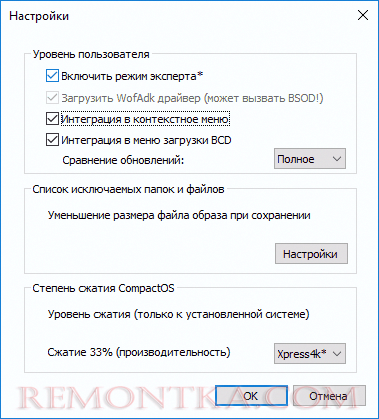
- «Восстановление — проверить» и «Восстановление — исправить» выполняют проверку или исправления системных компонентов Windows, аналогично тому, как это делается с помощью Dism.exe и описывалось в инструкции Проверка целостности системных файлов Windows .
- «Восстановление — Запуск в среде восстановления Windows» — перезагрузка компьютера и запуск Dism++ в среде восстановления, когда ОС не запущена.
- Опции — Настройки. Здесь вы можете добавить Dism++ в меню, при включении компьютера. Может быть полезно для быстрого доступа к восстановлению загрузчика или системы из образа, когда Windows не запускается.
В обзоре я не описал подробно как пользоваться некоторыми из полезных возможностей программы, но включу эти описания в соответствующие инструкции, уже присутствующие на сайте. В целом, могу рекомендовать Dism++ к использованию, при условии, что вы понимаете выполняемые действия.
Источник: remontka.com
DISM++ один из лучших оптимизаторов Windows.
Программа DISM++ является графической оболочкой (GUI) для команд исполняемых в командной строке Windows (CMD). Программа позволяет собирать свой образ Windows, точечно оптимизировать и наставать Windows, создавать бэкап и разворачивать его, делать очистку диска и управлять загрузкой. Программа совместима с Windows 7, 8, 8.1, 10 и 11. Все это совершенно бесплатно по открытой лицензии.
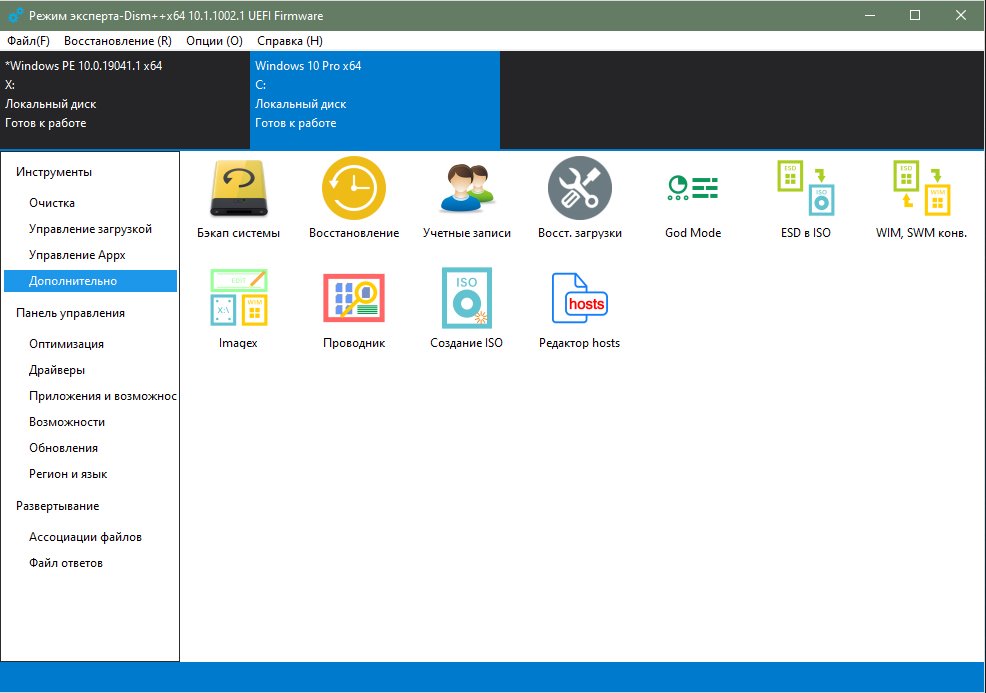
Пользовательский интерфейс ускоряет администрирование систем ОС Windows. Все команды которые используются в программе встроены в Windows и нативны, это дает высокую стабильность и отсутствие проблем.
Оптимизация Windows стала проще
Dism++ — удобный инструмент для любого пользователя Windows. Он поставляется с множеством инструментов, которые помогают очистить и оптимизировать вашу систему Windows, чтобы она работала лучше и быстрее. Если вы относитесь к тому типу людей, которые хотят большего контроля над поведением и действиями вашей ОС Windows, вам стоит попробовать этот инструмент.
Что может DISM++ :
- Максимальная очистка диска от хлама
- Удаление хлама из автозагрузки
- Удаление Appx
- Бэкап и восстановление Windows
- Редактирование учетных записей
- Восстановление загрузки Windows
- Режим запуска любого приложения без проверки прав.
- Конвертация и преобразование образов
- Редактирование образов
- Создание загрузочных ISO
- Редактор HOSTS файла
- Оптимизация всех частей и разделов Windows
- Работа с драйверами
- Работа с обновлениями
- Удаление и обновление приложений
- Редактирование возможностей Windows
- Привязка ассоциации файлов
- Создание файлов ответов для быстрой установки Windows
Источник: spec-komp.com
Как пользоваться DISM. Восстановление Windows 10

Со временем система или её файлы могут быть повреждены (особенно в любопытных пользователей). Тогда необходимо восстановить эти файлы до их исходного состояния. Можно использовать несколько встроенных инструментов для исправления файлов на Windows 10.
Эта статья расскажет, как пользоваться DISM для восстановления Windows 10. Средство исправляет синие экраны смерти (BSoD) и сбои приложений или некоторых функций. Инструмент был доступен в Windows 7 хоть и немного с ограниченной функциональностью.
Что такое DISM
DISM (Deployment Image
Вы можете указать WIM или ESD-файл исходного установочного образа Windows, который будет использоваться для восстановления (в качестве источника файлов системных). Например, давайте смонтируем оригинальный ISO-образ диска Windows 10 на виртуальный диск (G:).
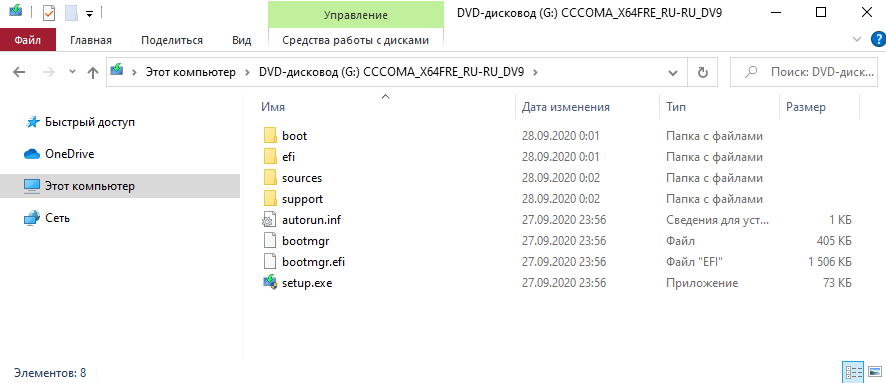
Восстановить хранилище компонентов из оригинального образа системы:
- DISM /Online /Cleanup-Image /RestoreHealth /Source:G:SourcesInstall.wim
Предотвратить использование служб обновления Windows (только локальный файл):
- DISM /Online /Cleanup-Image /RestoreHealth /Source:G:SourcesInstall.wim /LimitAccess
- Dism /Online /Cleanup-Image /RestoreHealth /LimitAccess
Важно! Сборка и выпуск Windows в образе WIM / ESD должны совпадать с таковыми в Вашей системе. Журнал восстановления системных файлов смотрите здесь: C:WindowsLogsCBS.log и C:WindowsLogsDISM DISM.log. После восстановления можно запустить проверку sfc /scannow.
Как бонус — вот Вам ещё несколько команд:
| DISM /Get-WimInfo | просмотреть информацию об образе в WIM-файле |
| DISM /Add-Package | установка файлов обновлений форматов MSU и CAB |
| DISM /Get-Drivers | получение полного списка установленных драйверов |
| DISM /Add-Driver | добавление драйверов в образ операционной системы |
| DISM /Add-Capability | используется для установки компонентов и RSAT |
| DISM /StartComponentCleanup | очистка старых версий компонентов (папка WinSxS) |
| DISM /Set-Edition | переход на полную версию Windows без переустановки |
В оболочке Windows PowerShell можно использовать команды: Repair-WindowsImage -Online — CheckHealth (- ScanHealth или -RestoreHealth) для быстрой проверки (полной или восстановления). Какой от этого профит непонятно, но такая возможность присутствует.
Зачастую средство DISM используется для восстановления системных файлов Windows 10. Его команды отлично работают как в командной строке, так и в Windows PowerShell. Для офлайн-восстановления понадобится оригинальный дистрибутив Windows 10 с сайта Майкрософт.
Источник: windd.pro